有些伙伴还不熟悉Foxmail,还不清楚Foxmail怎么新建事务提醒?今日IEfans小编就给大家介绍,有需要的朋友快来看看吧! 我们需要先进入到Foxmail窗口,如图 然后我们点下日历图标(上图圈
有些伙伴还不熟悉Foxmail,还不清楚Foxmail怎么新建事务提醒?今日IEfans小编就给大家介绍,有需要的朋友快来看看吧!

我们需要先进入到Foxmail窗口,如图
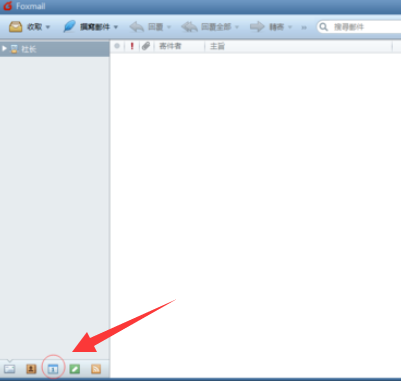
然后我们点下日历图标(上图圈出),进入到日历窗口,如图
Foxmail相关攻略推荐:
foxmail怎么设置自动转发邮件 设置自动转发邮件方法介绍
Foxmail打印份数怎么设置?打印份数设置步骤分享
Foxmail自动回复怎么设置 如何设置快速回复教程
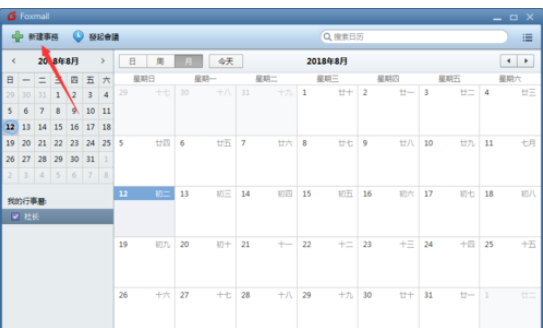
接着我们点下新建事务,进入到事务窗口,如图
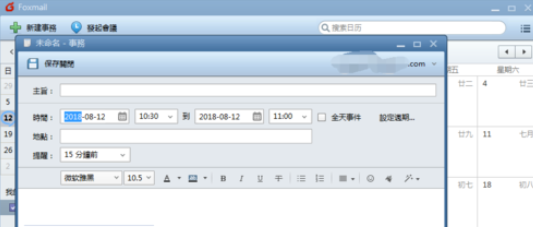
这时我们设置下事务内容,如图

然后我们再点下设定周期,进入到会议周期窗口设置时间,如图
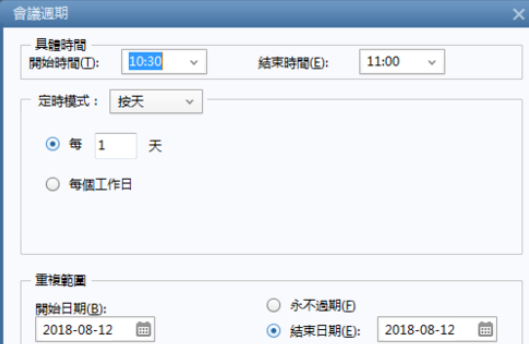
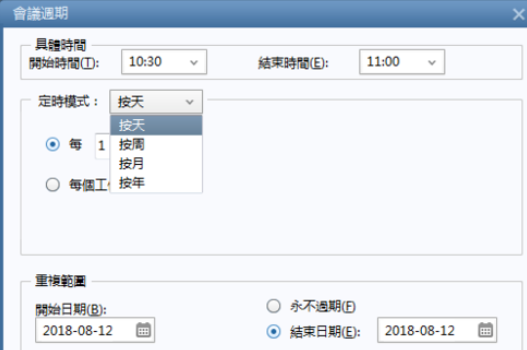
这时我们点下确定回到事务编辑窗口,点下保存关闭就完成设置了,如图
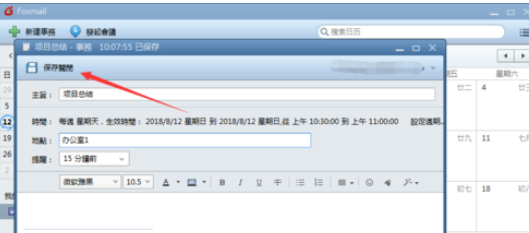
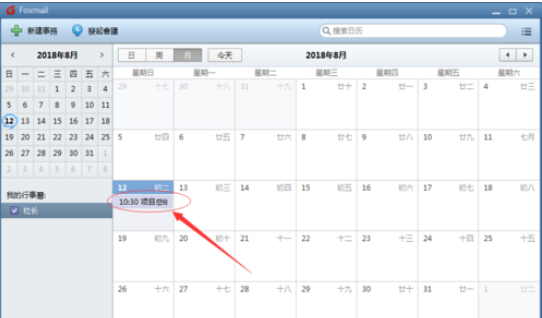
喜欢小编为您带来的Foxmail新建事务提醒操作步骤一览吗?希望可以帮到您~更多相关内容尽在IE浏览器中文网站Foxmail专区。
